Supporto per i valori null di Domande e risposte
La funzionalità Domande e risposte di Amazon QuickSight offre un supporto completo per la gestione dei valori null, che consente agli utenti di creare analisi più sofisticate e rispondere a domande aziendali complesse. Questa funzionalità consente un filtraggio preciso dei valori null, query intuitive sui dati mancanti e interazioni dinamiche con i grafici.
Aggiungere un filtro per includere o escludere valori null
Per aggiungere un filtro per includere o escludere valori null
-
Apri la console QuickSight
. -
Scegli Argomenti, quindi apri l'argomento a cui desideri aggiungere un filtro.
-
Seleziona la scheda Dati
-
In Campi dati, scegli Aggiungi filtro.
-
Nella pagina Configurazione del filtro che si apre, procedi come segue:
-
Per Nome, inserisci un nome per il filtro.
-
Per Set di dati, scegli un set di dati a cui desideri applicare il filtro.
-
Per Campo, scegli il campo che desideri filtrare.
-
Per Opzione null, scegli una delle opzioni del menu a discesa:
-
Nessuna opzione null selezionata: non è selezionata alcuna opzione per filtrare i valori null.
-
Includi solo valori null: filtra solo i valori null nel campo selezionato.
-
Escludi solo valori null: filtra solo i valori non null nel campo selezionato.
-
-
(Facoltativo) Per specificare quando applicare il filtro, scegli Applica il filtro ogni volta che viene utilizzato il set di dati, quindi scegli una delle seguenti opzioni:
-
Applica sempre: il filtro viene applicato ogni volta che una colonna del set di dati specificato è collegata a una domanda.
-
Applica sempre, a meno che una domanda non risulti in un filtro esplicito dal set di dati: il filtro viene applicato ogni volta che una colonna del set di dati specificato è collegata a una domanda, a meno che la domanda non contenga un proprio filtro esplicito per lo stesso campo.
-
-
Scegli Salva.
-
Il filtro viene aggiunto all'elenco di campi nell'argomento. Puoi modificare la descrizione o modificare quando viene applicato il filtro.
Fare una domanda sui valori null
Puoi usare Domande e risposte per porre direttamente domande sui valori null, ad esempio:
-
Qual è l'importo totale delle vendite per i record in cui il segmento è null?
-
Visualizza gli account senza rappresentanti assegnati.
-
Elenca i progetti senza data di completamento.
-
Mostra gli articoli dell'inventario senza assegnazioni di categoria.
-
Quale percentuale del totale degli ordini ha valori diversi da null nel campo della licenza per segmento?
-
A quali ordini non è stato assegnato un cliente?
Gestire i valori null nelle visualizzazioni
Dopo aver generato le visualizzazioni tramite la barra Domande e risposte, puoi interagire con i grafici utilizzando varie azioni con valori null, tra cui concentrarti solo sui valori null o escluderli. Queste azioni grafiche consentono di analizzare e filtrare i dati in modo dinamico in base alla presenza di valori null.
Scegli Messa a fuoco solo su null o Escludi valori null per filtrare in modo appropriato i risultati.
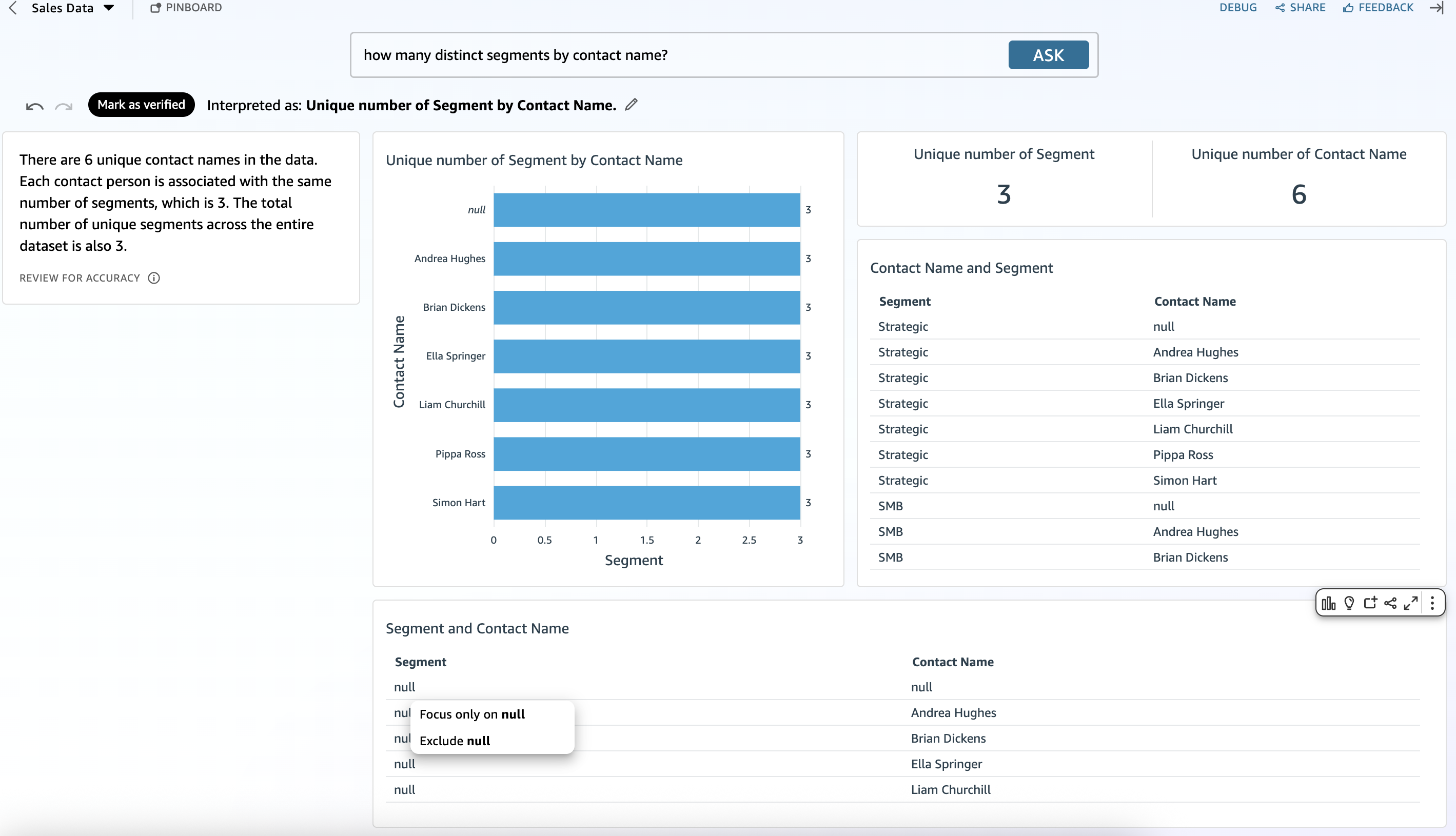
Perfezionare le interpretazioni delle query per la gestione dei valori null
Una volta generate le visualizzazioni in base alla query, è possibile modificare il modo in cui vengono gestiti i valori null.
-
Individua la sezione Interpretato come sotto la query.
-
Seleziona il campo che desideri modificare.
-
Dal menu a discesa, scegli Opzioni null per modificare la gestione dei valori null.
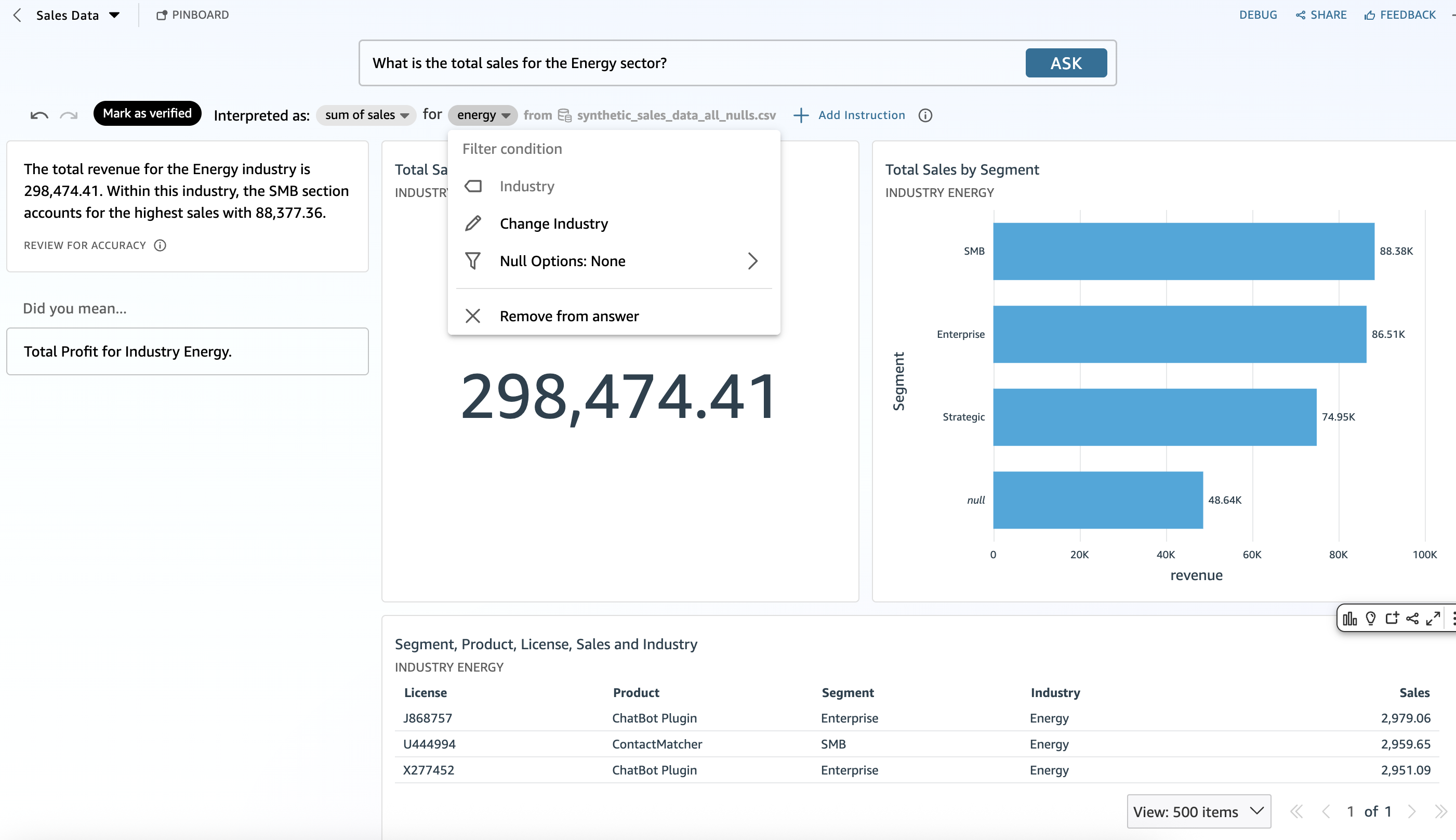
Per i campi categorici, i valori vuoti non sono uguali ai valori null. Per convertire valori vuoti in valori null:
-
Apri la console QuickSight
. -
Scegli Argomenti, quindi apri l'argomento a cui desideri aggiungere un filtro.
-
Seleziona la scheda Dati
-
Scegli Aggiungi campo calcolato.
-
Immetti un nome nel campo Aggiungi nome.
-
Scegli un campo categorico e inserisci un'espressione per convertire i valori vuoti in valori null:
ifelse({Segment}="",NULL,{Segment}). -
Scegli Salva.